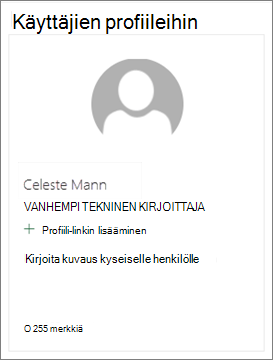Kun lisäät nykyaikaisen sivun sivustoon, voit lisätä ja mukauttaa verkko-osia, jotka ovat sivun rakenneosia. Tässä artikkelissa kuvataan Ihmiset-verkko-osa.
Ihmiset-verkko-osan lisääminen
Kuka on tiimissä? Mistä he ovat vastuussa? Miten voin ottaa heihin yhteyttä? Näihin kysymyksiin on helppo vastata lukijoille Ihmiset verkko-osan avulla. Se voi näyttää valokuvat, yhteystiedot ja paljon muuta organisaatiosi henkilöistä.
-
Jos sivu ei ole vielä muokkaustilassa, valitse Muokkaa sivun oikeasta yläkulmasta. Etsi työkaluryhmä (

-
Valitse Näytä kaikki verkko-osat ja valitse tai vedä ja pudota Ihmiset verkko-osien luettelosta.
-
Voit muuttaa verkko-osan otsikkoa napsauttamalla tekstiä, jossa lukee Ihmiset profiileja, ja kirjoittamalla sen päälle.
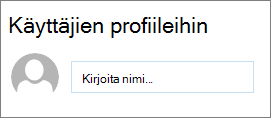
-
Kirjoita nimi tai osittainen nimi ruutuun. Näkyviin tulee luettelo vastaavista tuloksista, ja voit valita haluamasi henkilön. Valitse sitten Lisää profiili.
-
Jatka nimien kirjoittamista ja profiilien valitsemista, kunnes olet valmis.
Näytä kompaktit tai kuvaavat kortit
Voit valita, haluatko näyttää enemmän tai vähemmän tietoja, valitsemalla näytettävän kortin tyypin. Järjestä-korteissa näkyy kuva (jos sellainen on käytettävissä) ja henkilön nimi tai sähköpostiosoite yllä olevan kuvan mukaisesti. Kuvaava asettelu näyttää kuvan, nimen tai sähköpostin, otsikon (jos saatavilla) sekä valinnaisen linkin ja kuvauksen alla olevassa kuvassa esitetyllä tavalla.
Voit muuttaa kortin tyyppiä seuraavasti:
-
Jos sivu ei ole vielä muokkaustilassa, valitse Muokkaa sivun oikeassa yläkulmassa.
-
Valitse aiemmin luotu Ihmiset-verkko-osa ja valitse sitten Muokkaa ominaisuuksia (

-
Valitse oikealla olevassa työkaluryhmässä Järjestä tai Kuvaava.
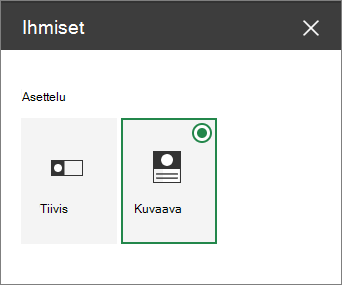
Henkilöiden järjestäminen uudelleen
Voit järjestää henkilöprofiilit uudelleen vetämällä ja pudottamalla ne haluamaasi paikkaan Siirrä-painikkeella . 
Voit myös järjestää henkilöitä uudelleen näppäinyhdistelmällä Ctrl + vasen tai Ctrl + oikea nuolinäppäin.